win10电脑开机太慢怎么办 win10电脑开机速度慢的原因有哪些
更新时间:2023-12-11 13:54:33作者:jiang
随着科技的不断发展,我们的生活离不开电脑,有时候我们会遇到一个令人沮丧的问题:Win10电脑开机太慢。当我们急需使用电脑进行工作或娱乐时,这种情况无疑会让我们感到焦虑和沮丧。为什么Win10电脑开机速度会变慢呢?原因有很多。可能是因为系统启动项太多,也可能是因为硬件老化或者电脑中存在病毒等原因。为了解决这个问题,我们需要找到造成电脑开机缓慢的具体原因,并采取相应的措施来加快电脑的启动速度。
具体方法:
1.鼠标点击左下角搜索图标,在搜索框中输入“控制面板”。在弹出的窗口中选择对应的应用程序进入。
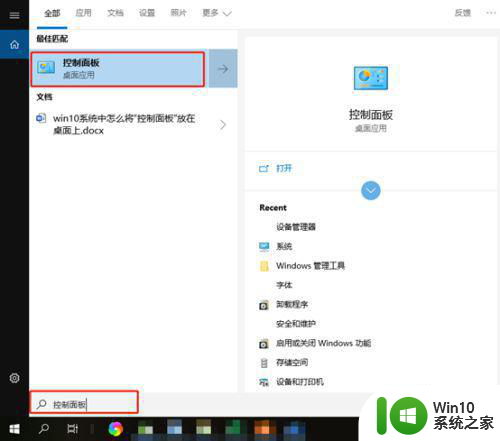
2.在控制面板界面之中将右上角的查看方式改为“大图标”,选择“电源选项”进入。
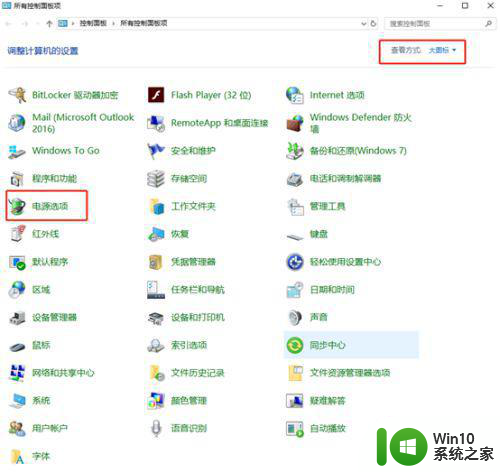
3.在电源选项界面选择左侧的“选择电源按钮的功能”进入。
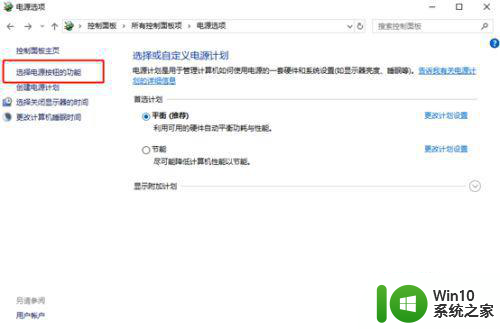
4.这时电脑会弹出以下窗口,点击“更改当前不可用的设置”选项。
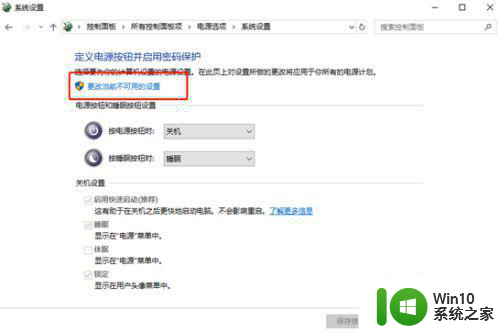
5.在弹出的系统设置界面之中,勾选关机设置下的“启用快速启动”复选框。最后点击“保存修改”即可。
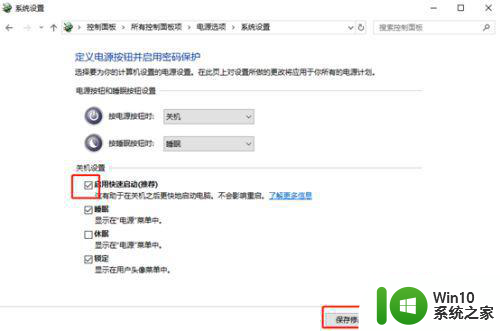
以上就是win10电脑开机太慢怎么办的全部内容,有遇到这种情况的用户可以按照小编的方法来进行解决,希望能够帮助到大家。
win10电脑开机太慢怎么办 win10电脑开机速度慢的原因有哪些相关教程
- win10开机速度很慢怎么办 win10电脑开机速度慢解决方法
- win10开机速度变慢了解决方法 win10开机速度很慢怎么办
- win10笔记本电脑开机慢的解决方法 win10笔记本电脑开机速度很慢怎么办
- win10电脑上传网速慢怎么办 win10上传文件网速慢的原因有哪些
- win10电脑开机反应慢怎么办 如何优化win10电脑反应速度
- 让win10加快开机速度的方法 win10开机速度慢怎么办
- 台式win10电脑开机速度慢的两种解决方法 台式w10电脑开机慢怎么解决
- win10开机很慢的两种原因和解决方法 win10开机很慢怎么办
- win10加快开机速度办法 win10开机速度慢怎么优化
- 电脑装了win10变慢了怎么办 电脑装了Windows10后变慢的原因有哪些
- 才装机的w10电脑开机太慢时间长如何解决 如何优化w10电脑开机速度
- win10拷贝文件很慢如何提速 win10拷贝文件速度慢的原因有哪些
- 蜘蛛侠:暗影之网win10无法运行解决方法 蜘蛛侠暗影之网win10闪退解决方法
- win10玩只狼:影逝二度游戏卡顿什么原因 win10玩只狼:影逝二度游戏卡顿的处理方法 win10只狼影逝二度游戏卡顿解决方法
- 《极品飞车13:变速》win10无法启动解决方法 极品飞车13变速win10闪退解决方法
- win10桌面图标设置没有权限访问如何处理 Win10桌面图标权限访问被拒绝怎么办
win10系统教程推荐
- 1 蜘蛛侠:暗影之网win10无法运行解决方法 蜘蛛侠暗影之网win10闪退解决方法
- 2 win10桌面图标设置没有权限访问如何处理 Win10桌面图标权限访问被拒绝怎么办
- 3 win10关闭个人信息收集的最佳方法 如何在win10中关闭个人信息收集
- 4 英雄联盟win10无法初始化图像设备怎么办 英雄联盟win10启动黑屏怎么解决
- 5 win10需要来自system权限才能删除解决方法 Win10删除文件需要管理员权限解决方法
- 6 win10电脑查看激活密码的快捷方法 win10电脑激活密码查看方法
- 7 win10平板模式怎么切换电脑模式快捷键 win10平板模式如何切换至电脑模式
- 8 win10 usb无法识别鼠标无法操作如何修复 Win10 USB接口无法识别鼠标怎么办
- 9 笔记本电脑win10更新后开机黑屏很久才有画面如何修复 win10更新后笔记本电脑开机黑屏怎么办
- 10 电脑w10设备管理器里没有蓝牙怎么办 电脑w10蓝牙设备管理器找不到
win10系统推荐
- 1 电脑公司ghost win10 64位专业免激活版v2023.12
- 2 番茄家园ghost win10 32位旗舰破解版v2023.12
- 3 索尼笔记本ghost win10 64位原版正式版v2023.12
- 4 系统之家ghost win10 64位u盘家庭版v2023.12
- 5 电脑公司ghost win10 64位官方破解版v2023.12
- 6 系统之家windows10 64位原版安装版v2023.12
- 7 深度技术ghost win10 64位极速稳定版v2023.12
- 8 雨林木风ghost win10 64位专业旗舰版v2023.12
- 9 电脑公司ghost win10 32位正式装机版v2023.12
- 10 系统之家ghost win10 64位专业版原版下载v2023.12